![如何用Snapseed修出好看的图片?Snapseed修理图片全过程介绍[多图]图片19](https://imgo.ocn187.com/img14/20154/2015041153704125.png)
调整完山峦,我又在云彩等其他部位做了细微的调整
![如何用Snapseed修出好看的图片?Snapseed修理图片全过程介绍[多图]图片20](https://imgo.ocn187.com/img14/20154/2015041153705001.png)
OK,现在的感觉是不是更好了?还没完,还有最后一步,就是锐化图片。我们使用Details工具,点击下面的那个放大镜,我个人的习惯是把放大镜置于线条比较复杂的地方放大来观察具体锐化的效果,本图中就是把放大镜放在右侧的树叶上。
![如何用Snapseed修出好看的图片?Snapseed修理图片全过程介绍[多图]图片21](https://imgo.ocn187.com/img14/20154/2015041153761313.png)
下面这幅是锐化之前的效果,树叶树枝比较模糊
![如何用Snapseed修出好看的图片?Snapseed修理图片全过程介绍[多图]图片22](https://imgo.ocn187.com/img14/20154/2015041153762485.png)
调整到最大之后,可以看到树叶和树枝都有了一定程度的锐度提升.
![如何用Snapseed修出好看的图片?Snapseed修理图片全过程介绍[多图]图片23](https://imgo.ocn187.com/img14/20154/2015041153763313.png)
好的,我终于调整完了,点击软件右上方的按钮,将图片保存。
![如何用Snapseed修出好看的图片?Snapseed修理图片全过程介绍[多图]图片24](https://imgo.ocn187.com/img14/20154/2015041153764221.png)
下第一张是调整后的照片,第二是调整前的。
![如何用Snapseed修出好看的图片?Snapseed修理图片全过程介绍[多图]图片25](https://imgo.ocn187.com/img14/20154/2015041153764765.jpg)
![如何用Snapseed修出好看的图片?Snapseed修理图片全过程介绍[多图]图片26](https://imgo.ocn187.com/img14/20154/2015041153765141.jpg)



















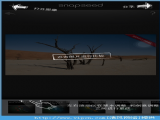


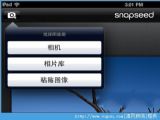
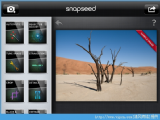






















盖楼回复 X
(您的评论需要经过审核才能显示)